Como adicionar música a um vídeo no iPhone
Ao capturar vídeo no iPhone, você pode adicionar comentários com sua voz e posteriormente cortar vídeos em um aplicativo editor de vídeo – é um recurso integrado do aplicativo Fotos. Em termos de edição de vídeo, não há muito que você possa fazer em seu poderoso dispositivo. Portanto, você precisa usar um aplicativo de terceiros da AppStore ou um serviço da web on-line para concluir tarefas como adicionar música de fundo, lançar vários videoclipes em uma linha do tempo, sincronizar tudo, aplicar efeitos, etc.
123apps Ferramenta para adicionar música ao vídeo
Etapa 1: enviar um vídeo
Abra “ Adicionar música ” no Safari ou outro navegador da web no seu iPhone. Clique em “Abrir arquivo”, selecione um arquivo de vídeo na galeria de vídeos ou no menu de arquivos do iCloud. Assim que a primeira parte for carregada, você pode adicionar mais arquivos de vídeo clicando em Adicionar diretamente na janela de edição.
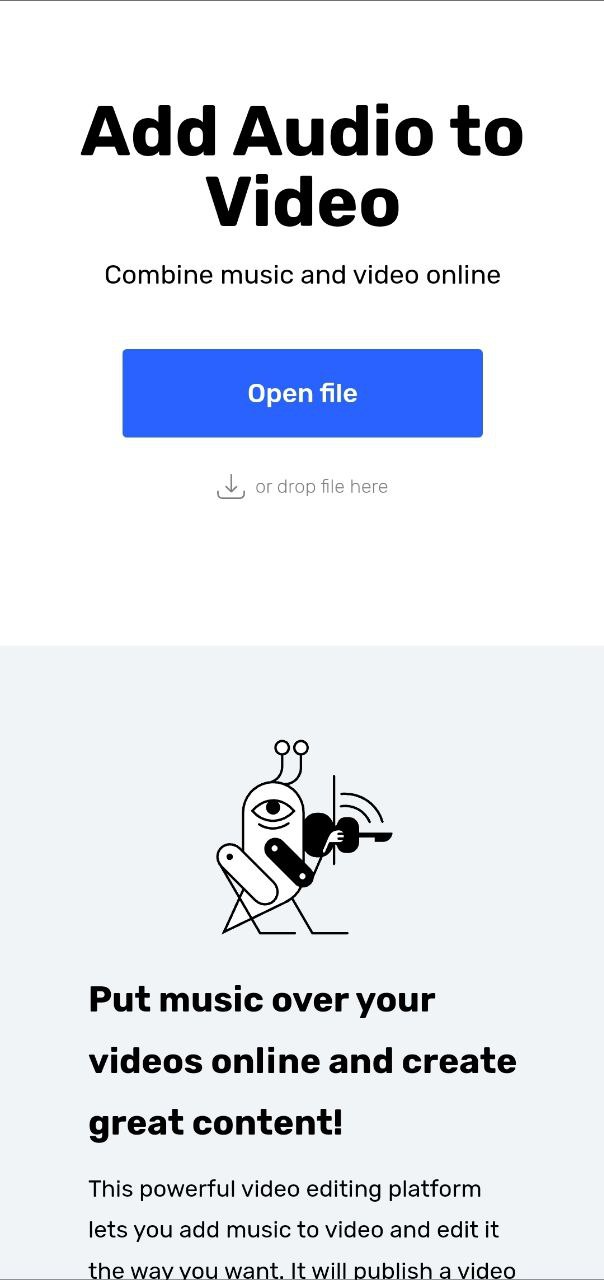
Passo 2: Adicione música ao vídeo
Vá em “Arquivos” no canto superior esquerdo e clique em “Adicionar arquivos” para selecionar a música de fundo para o seu vídeo. Este arquivo de música deve ser baixado do seu dispositivo. Pode estar em qualquer formato de arquivo de áudio popular: .mp3, .m4a, .alac ou qualquer outro formato de arquivo de áudio moderno. Use o ícone de reprodução para visualizar.
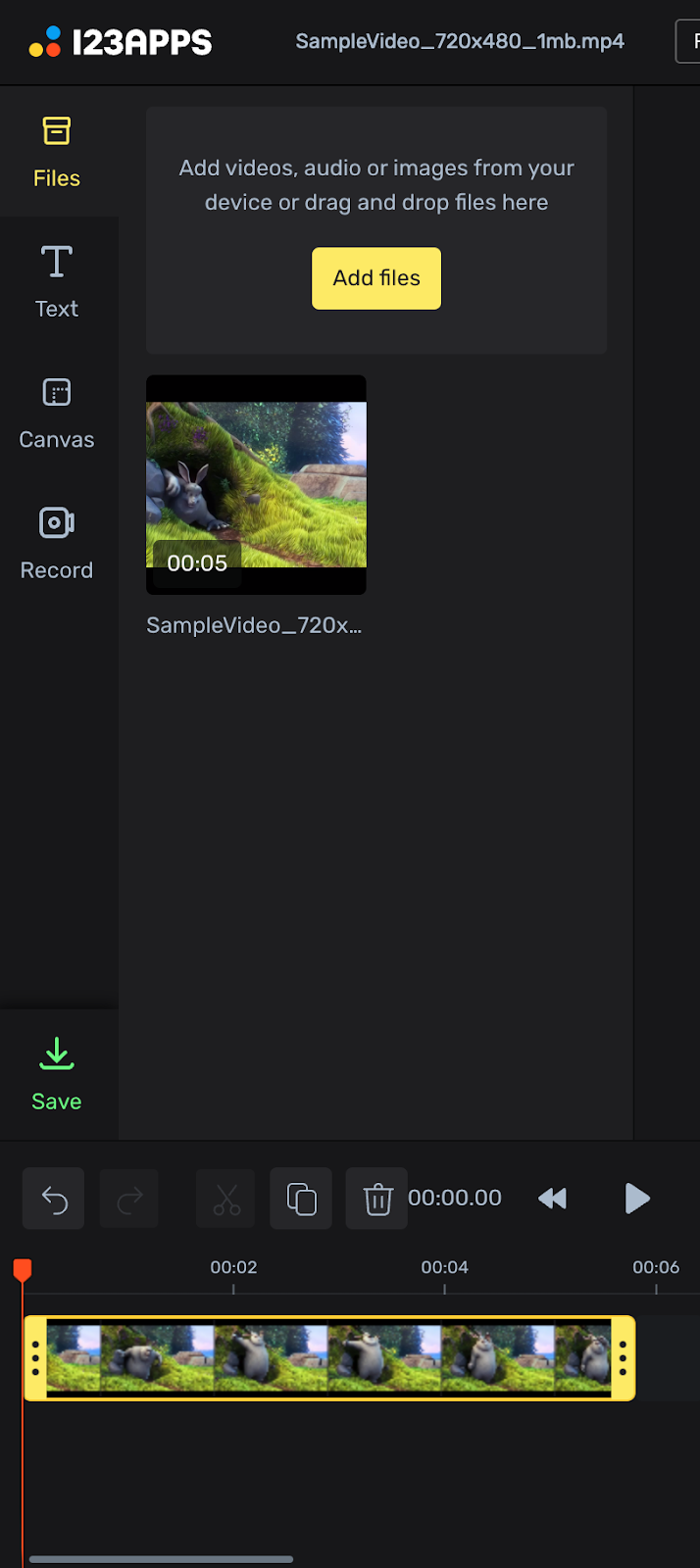
Etapa 3: salve a edição
Depois de adicionar músicas e vários vídeos, você pode dividi-los usando a ferramenta “Tesoura”. Exclua ou reorganize clipes para implementar seu cenário de corte de vídeo. Corte a duração do áudio pela duração do seu vídeo. Agora você pode clicar em “Salvar”.
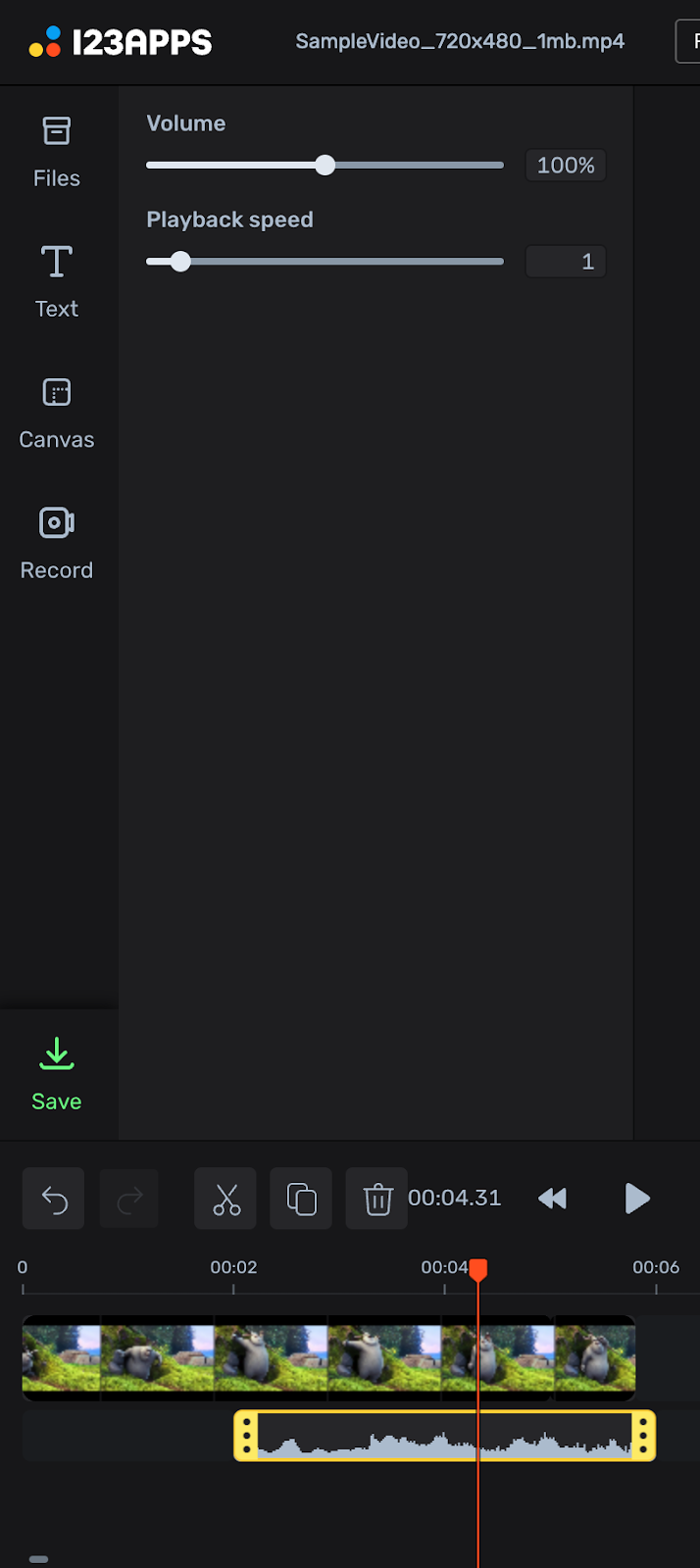
Use seu iPhone
Para criar um bom vídeo no iPhone, você precisa gravar, pré-processar e editar o vídeo com as ferramentas certas e uma abordagem na qual você entenda cada etapa e domine cada ferramenta que irá usar.
Sugestão: grave vídeos verticais ou horizontais para cada projeto. A maioria dos vídeos para redes sociais móveis, como Instagram e TikTok, tendem a ser verticais, enquanto os vídeos mais profissionais para o YouTube são, em sua maioria, horizontais.
Recomendamos que você use músicas isentas de royalties para que seus vídeos não sejam bloqueados no YouTube e em outras mídias sociais.
Etapa 1: cortar videoclipes
Depois de capturar o vídeo, você pode fazer algumas modificações nos videoclipes diretamente no iPhone. Selecione um vídeo na sua biblioteca de fotos e toque em Editar. Comece a cortar o videoclipe usando as alças amarelas em uma linha do tempo para se livrar do excesso de início e fim, para não sobrecarregar seu projeto posteriormente.
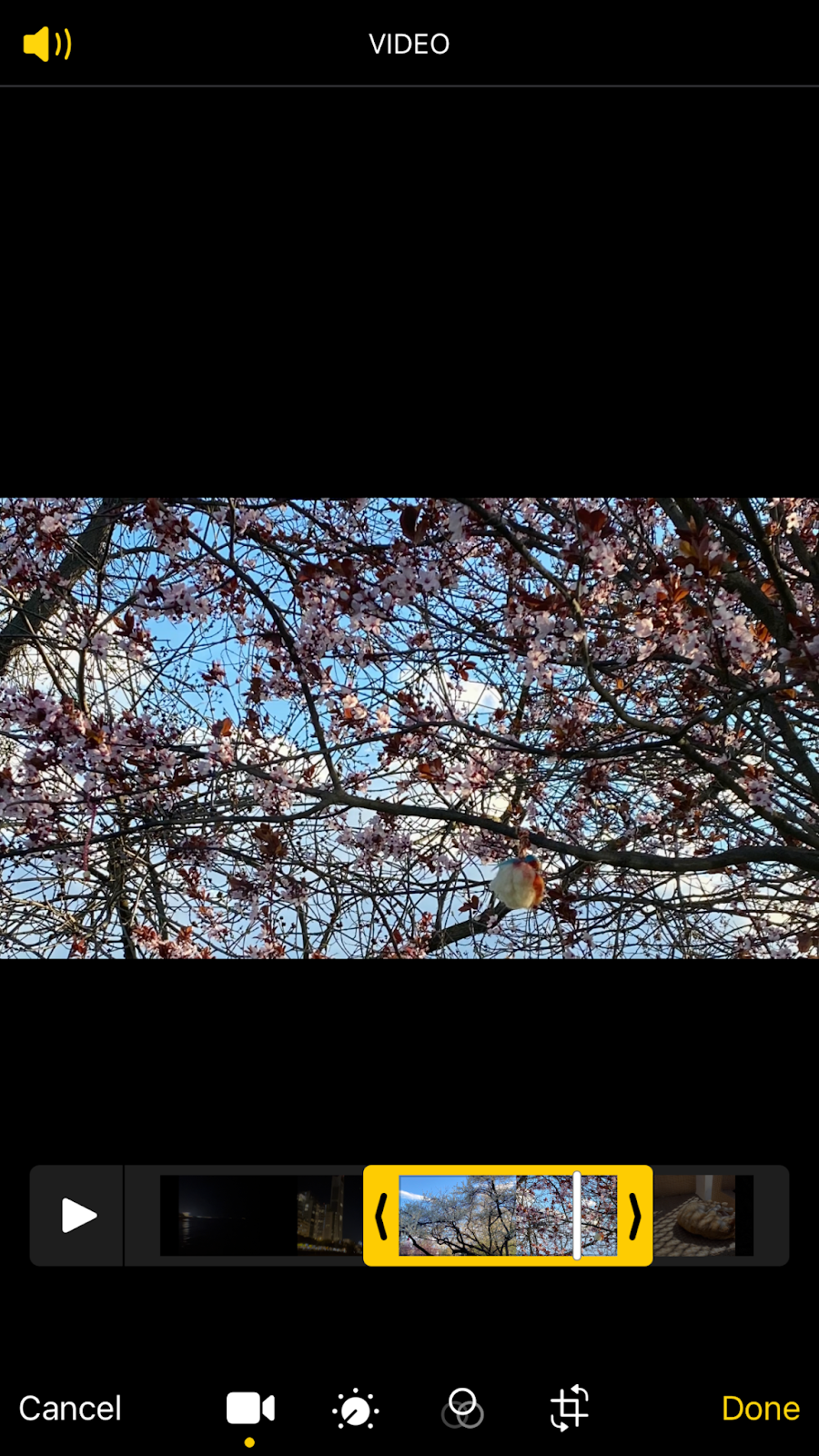
Etapa 2: ajustar
Todos os dispositivos iPhone estão equipados com um software inteligente que aproveita ao máximo suas fotos e vídeos. Às vezes, um pequeno toque pode ajudá-lo a criar uma aparência única para um clipe existente e aumentar o contraste em vários vídeos. Clique no botão Ajustar e ajuste os parâmetros de realces, contraste, brilho e outros.
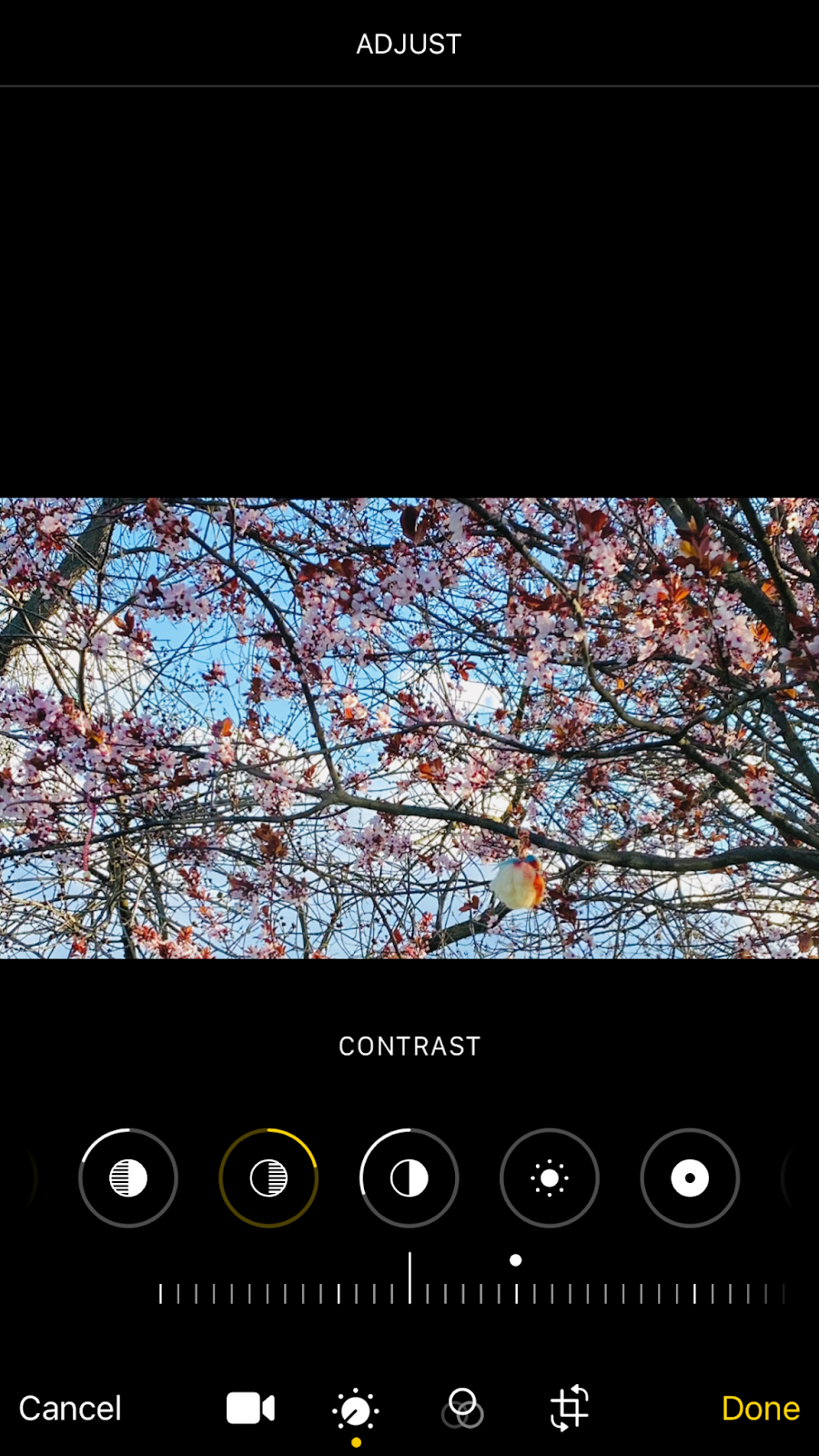
etapa 3
Adicione filtros. Eles alteram o equilíbrio de cores e outros parâmetros, mas, diferentemente da etapa anterior, você não pode editá-los. Na terminologia profissional, esses filtros também são chamados de LUTs. Você pode escolher um filtro que fará com que seus vídeos se alinhem melhor com a trilha de áudio que você está prestes a usar para adicionar música de fundo.
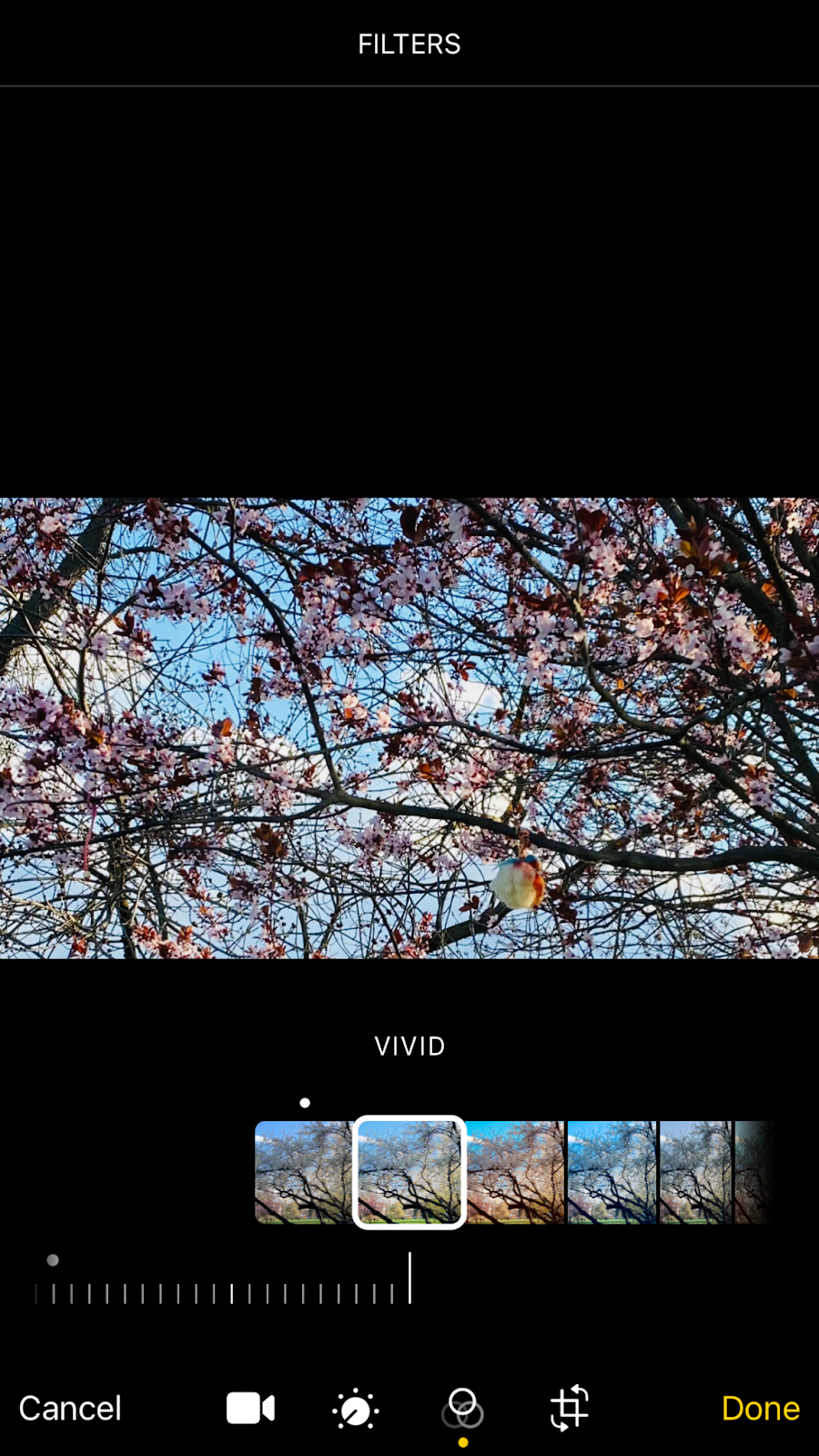
Passo 4
Adicione um áudio desejável aos seus arquivos. Qualquer que seja o método ou aplicativo de edição de vídeo que você escolher para adicionar música ao vídeo, todos eles eventualmente exigirão que você selecione uma música ou carregue uma faixa de música do seu dispositivo, então vamos fazer isso. Abra qualquer arquivo mp3 em um site específico, mas não em um serviço de streaming. Clique em Compartilhar e salvar vídeo em arquivos.
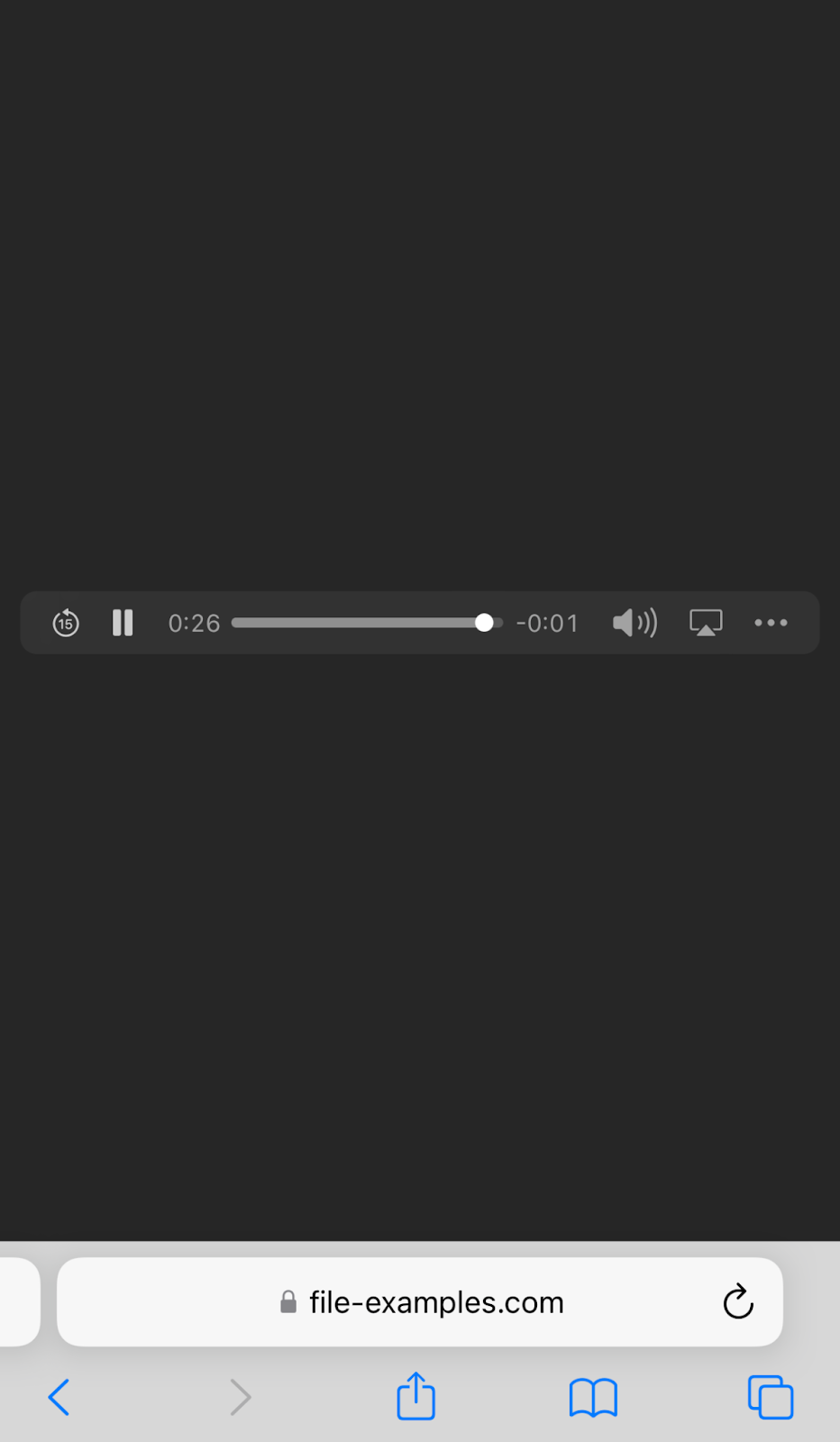
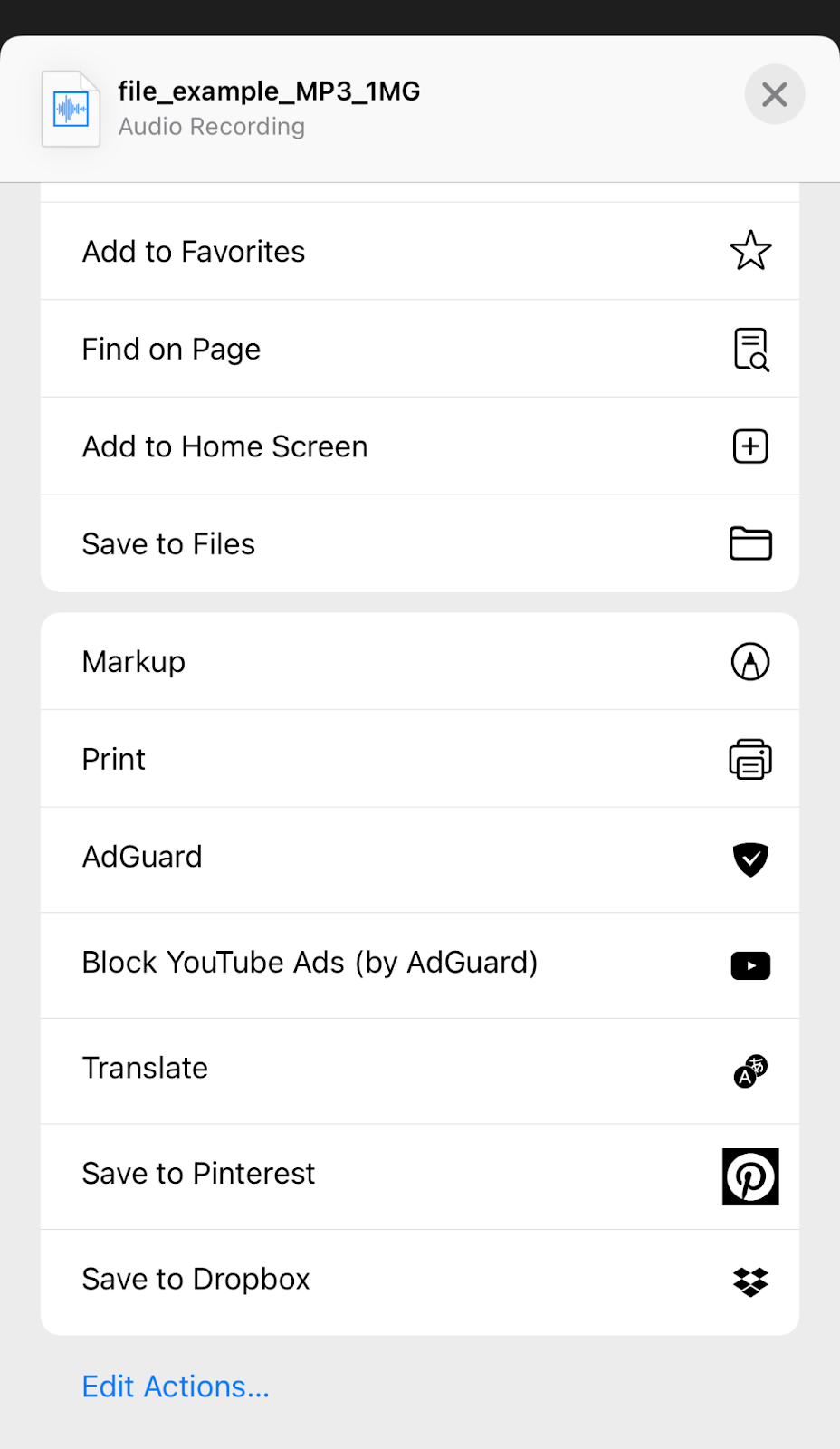
iMovie
iMove é um aplicativo nativo da Apple para edição de vídeo e, além disso, é um aplicativo gratuito. É uma ferramenta simples com pouca ou nenhuma curva de aprendizado e funciona tanto em Macs quanto em iPhones. Otimiza o manuseio de recursos como nenhum outro aplicativo. O aplicativo iMovie geralmente requer a versão mais recente do iOS, então esteja preparado para atualizar o iOS do seu telefone se quiser usar o iMove para adicionar música ao vídeo.
Etapa 1: iniciar um projeto
Você verá a tela principal com Projetos. Crie um novo projeto selecionando o tipo “Filme”. Selecione fragmentos de vídeo e fotos do rolo da câmera no aplicativo Fotos. Na visualização de edição, você pode clicar no botão do ponto de interrogação para ver as dicas de ferramentas, elas o ajudarão a aprender como usar todos os recursos. Clique no botão Play para visualizar.
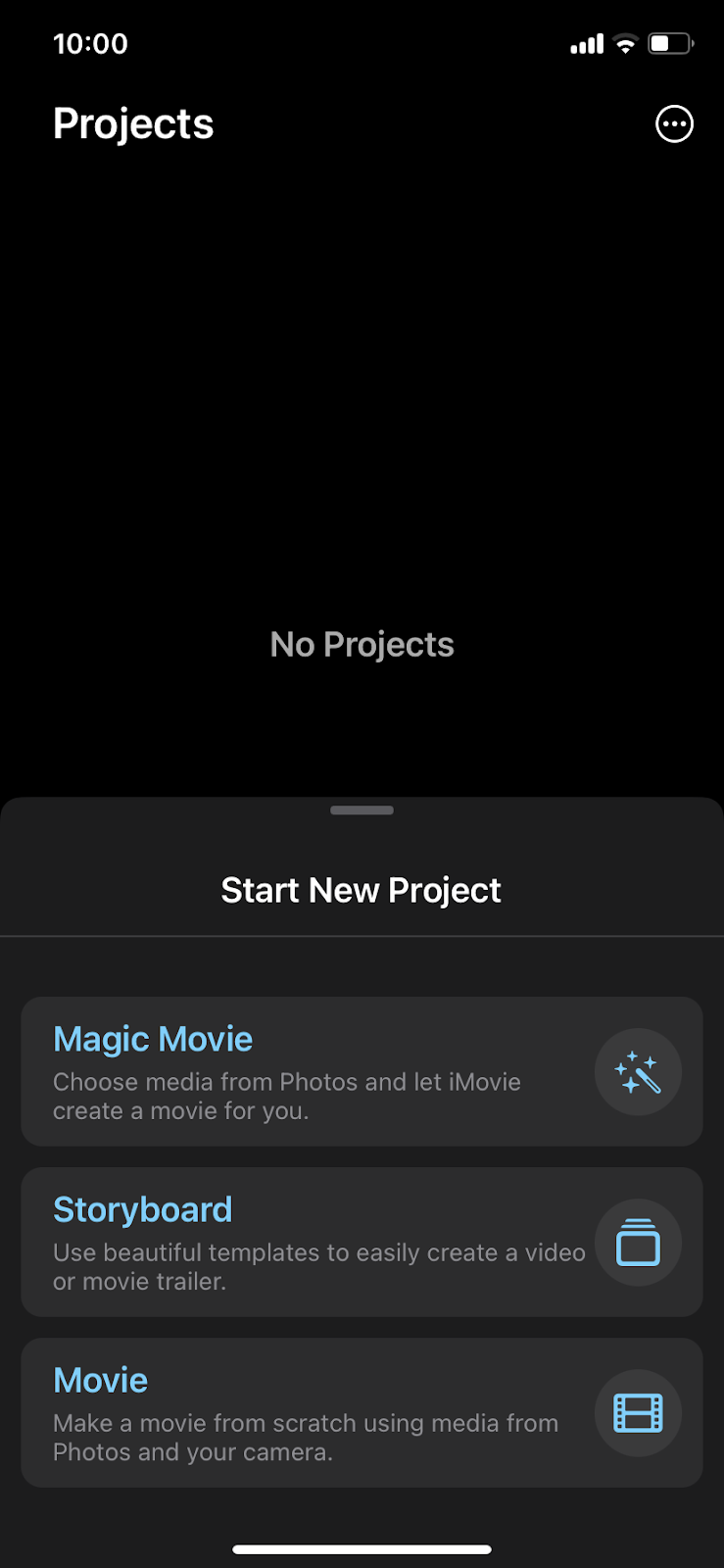
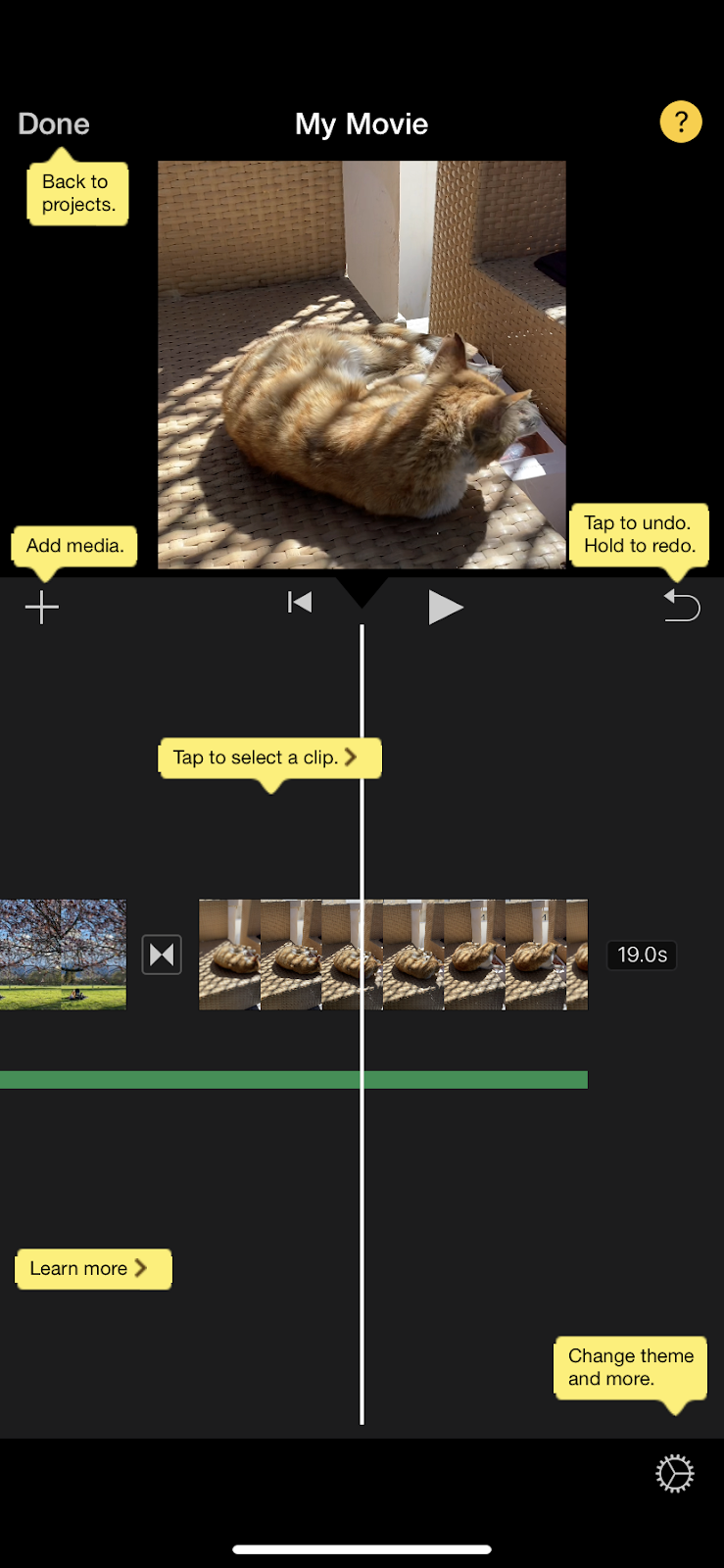
Etapa 2: adicione um tema
Adicione música ao vídeo. Esta etapa não é muito intuitiva, mas depois de executada você não se perderá na próxima vez. Clique no ícone de engrenagem no canto inferior direito. Em seguida, ative “Trilha sonora do tema”. Você pode selecionar entre vários temas integrados, eles afetarão a música tema e alguns outros efeitos.
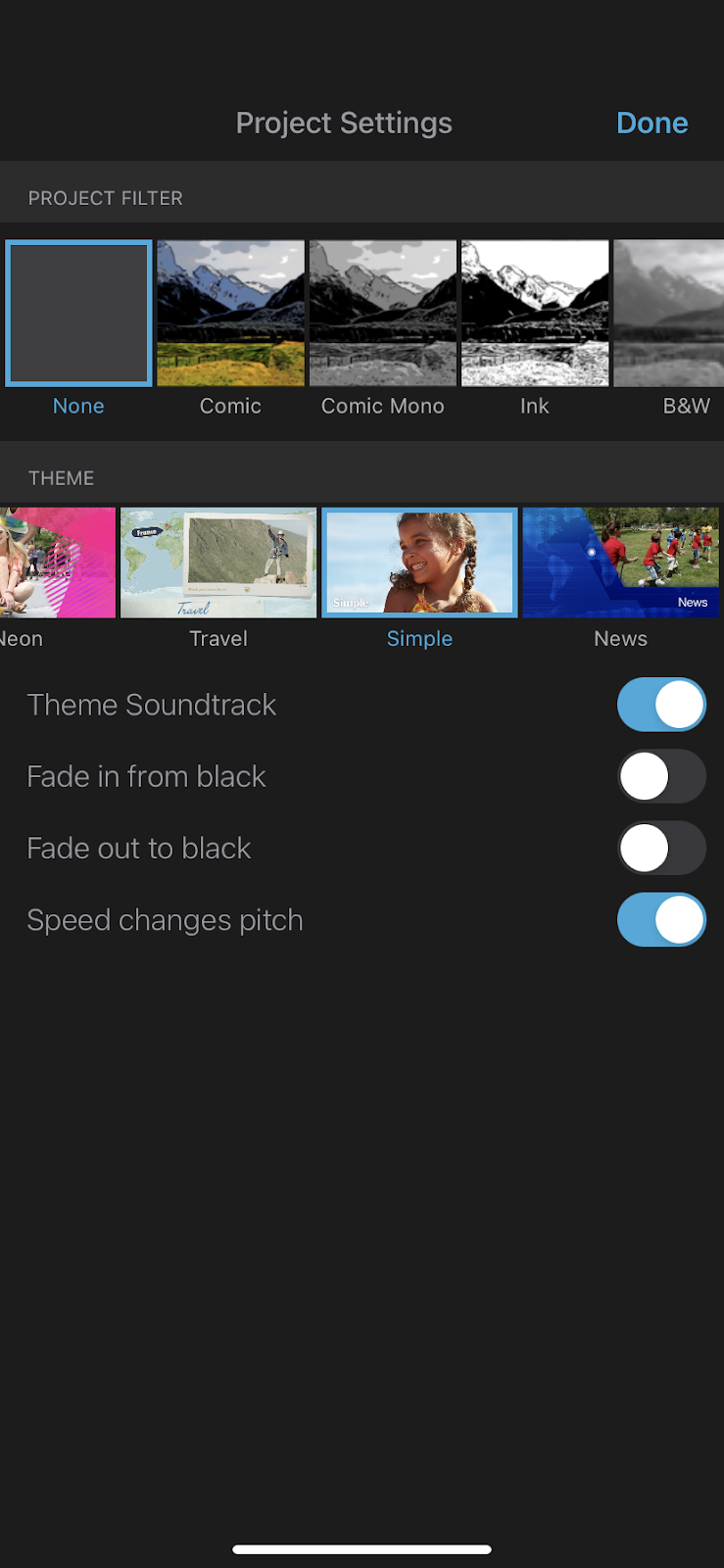
Etapa 3: escolha uma música personalizada
Você pode adicionar ao vídeo uma música que você goste e que expresse melhor a ideia. Clique no botão Mais na visualização de edição. É um centro de controle para todas as suas modificações. Toque em Áudio no meio deste menu. Visualize uma faixa adequada para o seu vídeo e clique no botão de adição ao lado da faixa, se desejar como música de fundo. Toque na música que você mais gosta.
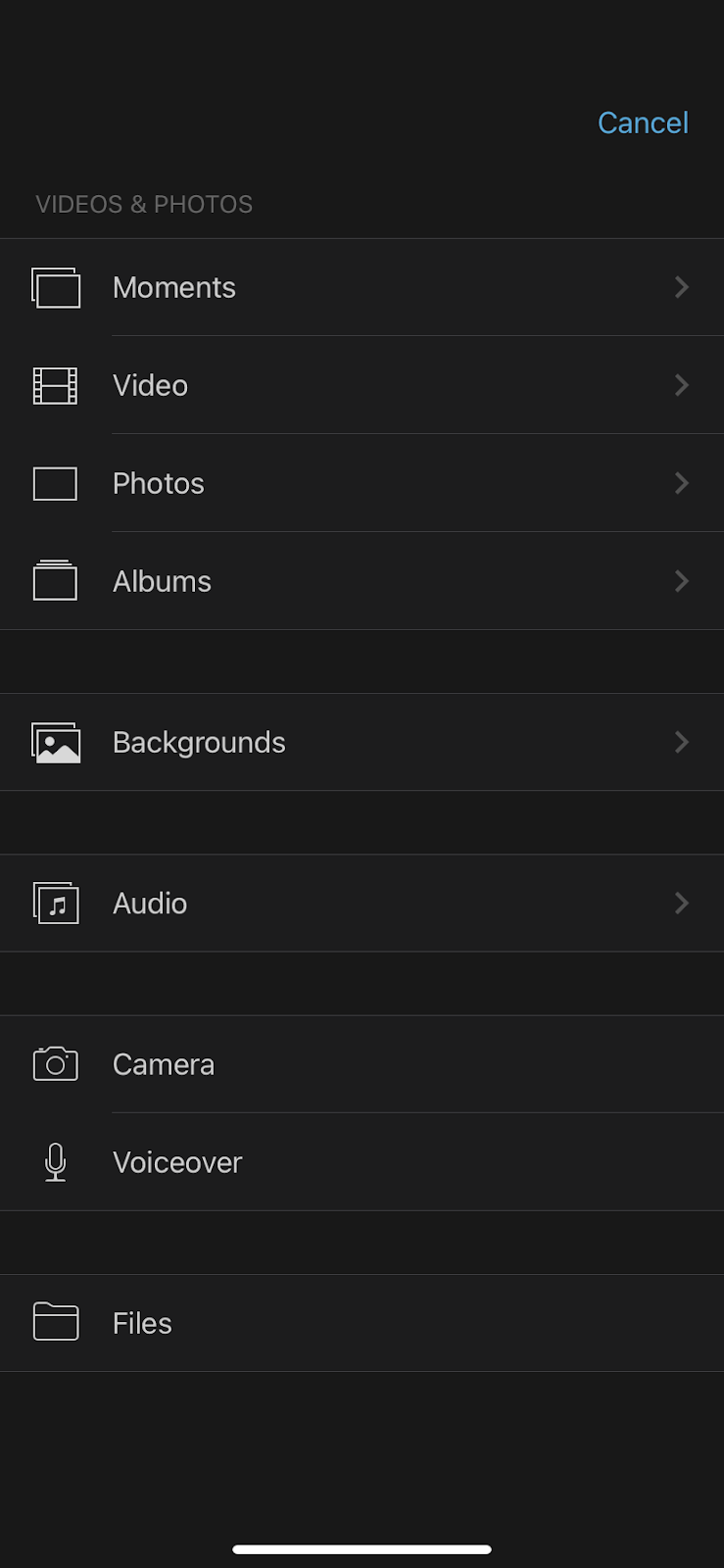

Outras ferramentas para adicionar música ao vídeo no iPhone
Existem muitas ferramentas além do iMovie que permitem adicionar música ao vídeo no iPhone, que você pode obter na App Store. A maioria desses aplicativos é paga ou adiciona uma marca d’água no arquivo de saída, mas é justo escolher algumas opções para que você possa decidir qual ferramenta é mais adequada para você.
Adobe Premiere Rush: Vídeo
Esta é uma versão simplificada da ferramenta de desktop Adobe Premiere que muitos produtores de vídeo usam como principal ferramenta para vídeos comerciais. Claro, tem a opção de adicionar música a um vídeo e possui uma extensa biblioteca de música, além de uma infinidade de outras ferramentas para manipular o conteúdo de vídeo e áudio. Você pode escolher suas músicas favoritas, adicionar um efeito sonoro ou usar sua própria música nos vídeos que criar.
Esta versão do Adobe Premiere para iPhone cobre a maioria das tarefas que você pode enfrentar ao trabalhar com vídeo em qualquer lugar.
A desvantagem é que todas as coisas legais, como trilhas sonoras, efeitos sonoros, títulos envolventes e modelos de vídeo estão além do acesso pago. As ferramentas da Adobe são relatadas por muitos usuários como monstros que consomem muita bateria e consomem muitos recursos. Não há reclamações sobre a funcionalidade, o que significa que seu trabalho será feito, mas lembre-se de levar aquele carregador externo grosso de 20.000 mAh ou um carregador USB antigo e confiável.
InVideo (Filmr)
InVideo é um aplicativo poderoso para iPhone que permite editar e experimentar seus vídeos. Possui uma interface de usuário leve, muitos recursos básicos e avançados para edição de vídeo, incluindo adição de vídeo de fundo. Um bom bônus é que ele possui uma biblioteca integrada de faixas de música para qualquer humor. Ele oferece uma avaliação gratuita e então você precisará decidir se está pronto para pagar pela versão PRO.
VivaVídeo
Esta ferramenta tem muitos clientes que têm o videoblog como principal ocupação. Possui efeitos de animação, modelos e títulos que podem enriquecer suas filmagens. Você pode ajustar a cor da sua filmagem usando esta ferramenta, adicionar narração de áudio e adicionar música ao vídeo e efeitos sonoros no editor multitrack.
Muitas pessoas que criam vídeos para redes sociais populares usam o VivaVideo porque é fácil começar, cortar e mesclar vídeos, prepará-los para publicação e entregá-los em uma plataforma de seu interesse. O início é gratuito e se você precisar de recursos avançados, esteja pronto para uma assinatura.
Palavra final
O papel da música nas cenas de vídeo é tão fundamental que as pessoas antecipam que todo vídeo o possui. No entanto, não existem ferramentas integradas na maioria dos telefones que possuem a opção de música de fundo. Com a ferramenta 123apps, você pode cortar vídeos, mesclar várias fotos e adicionar música às faixas de vídeo. Você não precisa instalar nenhum software, basta usar seu navegador para realizar esta tarefa básica. Editar vídeos não é um mistério, mas uma habilidade que esperamos que todos possam aprimorar.
Perguntas frequentes
Qual ferramenta usar: iMovie ou 123apps?
Recomendamos que você use 123apps para os casos mais básicos, para mesclar alguns vídeos ou para adicionar música de fundo. O iMovie é uma ótima opção para proprietários de iPhones mais recentes e do iOS mais recente. Esta ferramenta requer que você tenha bastante espaço livre no seu dispositivo e esgota os recursos de processamento do seu dispositivo, enquanto o 123apps realiza todas as tarefas online. Além disso, o iMovie possui uma maneira menos conveniente de adicionar música de fundo e selecionar uma música específica em vez de apenas uma tarefa.
Existem ferramentas multiplataforma para adicionar música no iPhone e no Android?
É claro que qualquer editor de vídeo hospedado na web, como o 123apps, pode funcionar igualmente em telefones iPhone e Android em um navegador, o que o torna uma ferramenta universal de plataforma cruzada. Ele não consome nenhum armazenamento do seu dispositivo, o que é uma grande vantagem porque o armazenamento Flash ainda é caro e se você quiser trabalhar com vídeo, recomendamos que você tenha um disco de 1 TB no máximo.
Como posso adicionar música a vídeos online?
Se você tem um iPhone, alguns vídeos em sua biblioteca e um clipe de áudio salvo em seu dispositivo, você está pronto para abrir 123apps online para realizar exatamente esta tarefa. A criação de vídeos nunca foi tão fácil. Siga as etapas deste tutorial e adicione vários vídeos e música de fundo diretamente no Safari.
Como adiciono música a um vídeo sem perder qualidade no meu telefone?
123apps é capaz de publicar seu vídeo com a música certa sem perda de qualidade. É um editor online totalmente funcional, mas fácil de usar, onde você pode realizar todas as tarefas de vídeo de forma rápida e eficiente, manter a melhor qualidade e publicar seus vídeos em plataformas de mídia social. Você não precisa de outros aplicativos se usar esta solução versátil.
Devo adicionar música de fundo ao meu vídeo?
Qualquer vídeo pode ser duas vezes mais envolvente e divertido quando você decide adicionar música de fundo. Claro, encorajamos você a adicionar música aos seus vídeos. Quando a composição certa estiver ativada, ela inevitavelmente transformará um vídeo razoável em uma obra-prima excepcional e seu público receberá sua mensagem de forma mais clara e se lembrará de seu vídeo para sempre porque a música evoca emoções e nos lembramos de coisas que estão emocionalmente conectadas.
Posso adicionar música ao vídeo e manter minha voz?
Sim, você pode manter seus comentários no vídeo e adicionar trilhas sonoras de sua escolha em uma trilha de áudio separada. Ele permite que você obtenha esse efeito sonoro de mixagem que você pode ver no rádio quando duas ou mais faixas são reproduzidas simultaneamente. Além disso, você pode equilibrar o volume de cada áudio do seu projeto. Recomendamos que você use 123apps em seu próximo vídeo, onde poderá adicionar várias músicas sem baixar um aplicativo de vídeo dedicado.